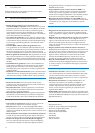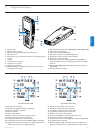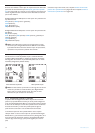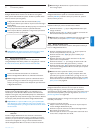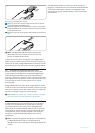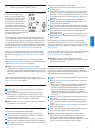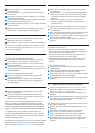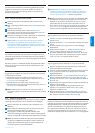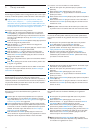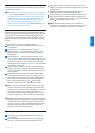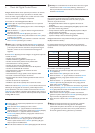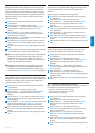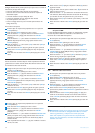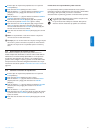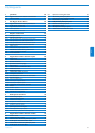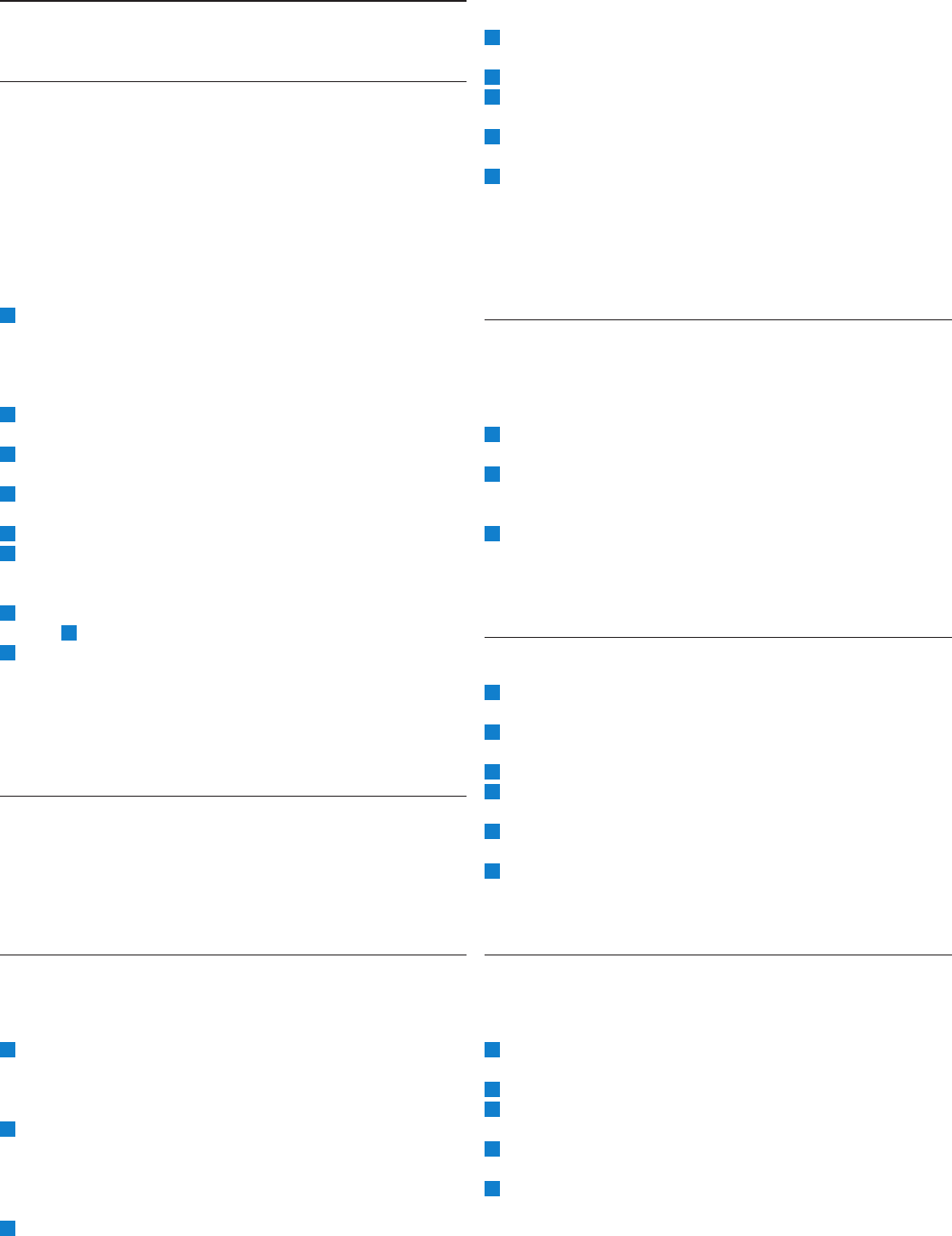
56 Manual del usuario
5 Manejo avanzado
5.1 Utilizar palabras clave
Pueden asignarse palabras clave a cada grabación, tales como el tipo
de tarea, nombre del paciente, nombre del autor o del transcriptor.
C Importante: las palabras clave de tipo de tarea, “Memo”,
“Carta”, “Fax”, “Reporte”, “- - -” (vacío=predefinido), están
disponibles de forma predefinida. Primero deben definirse más
categorías de Palabras clave con el software Philips Speech Exec o
con la aplicación de software del integrador de su sistema.
Para asignar una palabra clave a una grabación:
1 El interruptor de 4 posiciones (12) debe estar en la posición
STOP (Detener) y la grabación no debe estar marcada como
finalizada (EOL). Si necesita mayor información acerca de cómo
suprimir la marca EOL (Fin de carta), vea Finalizar una grabación
en la página 55.
2 Pulse el botón smart KEYWORD (Palabra clave) (2a). Aparecerá
la lista de categorías de palabras clave.
3 Pulse los botones + o - (5) para destacar una categoría de
palabras clave de la lista.
4 Pulse el botón smart ENTER (Aceptar) (2b) para mostrar la lista
de palabras clave de la categoría seleccionada.
5 Pulse los botones + o - (5) para destacar una palabra clave.
6 Pulse el botón smart OK (2b) para confirmar la selección o el
botón smart CANCEL (Cancelar) (2a) para volver a la lista de
categorías de palabras clave.
7 Para asignar más palabras clave, repita las instrucciones desde el
paso 2 .
8 Pulse BACK (Atrás) para salir del modo introducir palabra clave
y regresar a la grabación.
Otra opción para introducir palabras clave es utilizar el menú. Para
mayor información acerca del uso del menú, vea Menú del Digital
Pocket Memo en la página 58.
5.2 Trabajar con marcas de índice
Pueden utilizarse las marcas de índice para señalar puntos
determinados del dictado como puntos de referencia. Un punto de
referencia puede ser el comienzo de una sección más importante, o
una parte del dictado que usted desea revisar más tarde o aquella a
la que quiere acceder más rápidamente.
5.2.1 Insertar una marca de índice
Para insertar una marca de índice durante la grabación o la
reproducción:
1 El interruptor de 4 posiciones (12) debe estar en la posición
PLAY (Reproducir) o en la posición REC (Grabar). Si necesita
mayor información, vea Crear una nueva grabación en la página 53
o Escuchar la grabación en la página 54.
2 Si está reproduciendo una grabación, aguarde a que la posición
de la reproducción alcance el punto donde usted quiere insertar
el marcador, o avance o rebobine rápidamente hasta la posición
deseada. Si necesita mayor información, vea Avance rápido y
Rebobinado rápido en la página 54.
3 Pulse el botón smart INDEX (Índice) (2a) para insertar una
marca de índice en la posición actual. Una pequeña barra vertical
debajo de la barra de posición indicará el nuevo marcador.
Para insertar una marca de índice en modo detención:
1 Mueva el interruptor de 4 posiciones (12) a la posición STOP
(Detener).
2 Pulse el botón MENU (Menú) (4) para abrir el menú.
3 Pulse los botones + o - (5) para destacar el elemento INDEX
(Índice) en el menú.
4 Pulse el botón smart ENTER (Aceptar) (2b). Aparecerá la palabra
SET (Definir).
5 Pulse el botón smart OK (2a) para insertar la marca de índice o
el botón smart CANCEL (Cancelar) (2b) para salir del menú sin
introducir la marca.
D Nota: pueden insertarse hasta 32 marcadores por archivo. No
se pueden insertar marcadores dentro de una instrucción verbal.
5.2.2 Navegar entre marcas de índice
Las marcas de índice pueden utilizarse para acceder rápidamente a
las secciones marcadas de una grabación. Para saltar a una marca de
índice:
1 El interruptor de 4 posiciones (12) debe estar en la posición
PLAY (Reproducir) o en la posición REC (Grabar).
2 Avance o rebobine rápidamente hacia el marcador al que
pretende acceder. Si necesita mayor información, vea Avance
rápido y Rebobinado rápido en la página 54.
3 Durante el avance rápido, pulse el botón smart MARK +
(Avanzar marca) para saltar al siguiente marcador Durante el
rebobinado, pulse el botón smart MARK - (Retroceder marca)
para saltar al marcador anterior.
5.2.3 Suprimir un marcador
1 Navegue hasta el marcador que desea eliminar. Si necesita mayor
información, vea el capítulo anterior.
2 Mueva el interruptor de 4 posiciones (12) a la posición STOP
(Detener).
3 Pulse el botón MENU (Menú) (4) para abrir el menú.
4 Pulse los botones + o - (5) para destacar el elemento INDEX
(Índice) en el menú.
5 Pulse el botón smart ENTER (Aceptar) (2b). Aparecerá la palabra
CLEAR (Borrar).
6 Pulse el botón smart OK (2a) para eliminar la marca de índice o
el botón smart CANCEL (Cancelar) (2b) para salir del menú sin
eliminar la marca.
5.2.4 Suprimir todos los marcadores
Para eliminar todos los marcadores definidos para la grabación
actual:
1 El interruptor de 4 posiciones (12) debe estar en la posición
STOP (Detener).
2 Pulse el botón MENU (Menú) (4) para abrir el menú.
3 Pulse los botones + o - (5) para destacar el elemento DELETE
ALL INDEX (Borrar todos los índices) en el menú.
4 Pulse el botón smart ENTER (Aceptar) (2b). En la pantalla
aparecerán las palabras DELETE ALL?? (¿Borrar todo?).
5 Pulse el botón smart ENTER (Aceptar) (2b) y el botón smart OK
(2a) para confirmar la eliminación de todas las marcas de índice.
Pulse el botón smart CANCEL (Cancelar) (2b) para salir del
menú sin suprimir las marcas de índice.
D Nota: el elemento DELETE ALL INDEX (Borrar todos los
índices) del menú sólo estará disponible si hay definido al menos
un marcador en la grabación en curso.